同期を設定する
概要
システム全体での同期設定の一覧が確認できます。
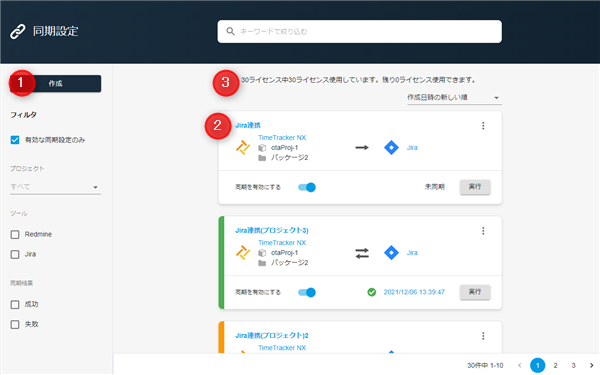
この画面では、以下をご説明します。
- ① 新しく連携を設定する方法
- ② 既に設定した連携情報を確認、変更する方法
- ③ ライセンスの状況を確認する方法
新しく連携を設定する
TimeTracker NX の任意のプロジェクトのアイテムと連携先のツールのアイテムを同期設定します。
操作方法はユーザー操作画面と同じです。
「新しく同期設定を作成する」をご参照ください。システム管理画面から設定する場合は、連携設定時にTimeTracker NX のプロジェクトを指定してください。
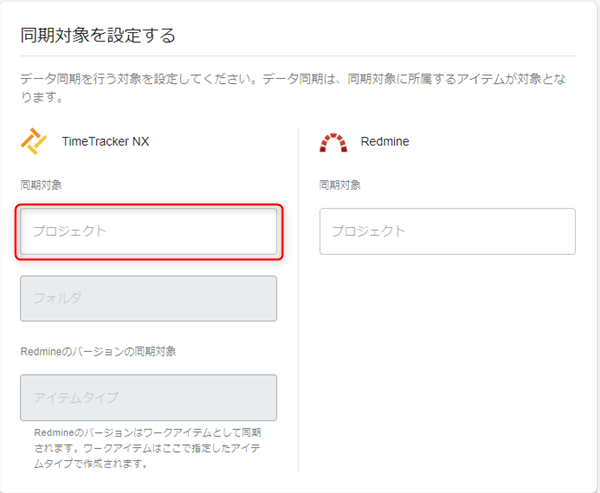
既に設定した連携情報を確認、変更する
TimeTracker NX Sync で設定した同期設定の内容を確認し、必要があれば変更できます。
操作方法はユーザー操作画面と同じです。
「既に設定した同期を参照・更新する」をご参照ください。
自動同期を有効にする方法は「自動同期を設定する」を参照ください。
ライセンス状況を確認する
TimeTracker NX Sync は、同期設定一つにつき、1ライセンス利用します。
現在のライセンス状況を同期設定一覧の上部に表示していますので、残り件数を確認できます。
残りライセンスが「0」の場合は同期設定を追加できませんので、以下の処置をして下さい。
- ライセンスを追加する。
- 他の同期設定を無効にする。
自動同期を設定する
連携しているアイテムを変更した際、自動でもう一方のツールに反映することができます。
- TimeTracker NX 側の事前設定は必要ありません。
- Jira/Redmine は各ツールで自動同期を有効にするための準備が必要です。
ツールにより手順が異なるため、以下に詳細をご説明します。
本章の手順を実施後、各プロジェクト個別で設定することで自動同期を実現できます。
各プロジェクトの設定方法は「自動同期を設定する」をご参照ください。
Redmine の場合
Redmine のプラグインをインストールしてください。
詳細な手順は「FAQ:Redmineと自動同期したいです」をご参照ください。
上記をインストール後は各プロジェクトで設定することにより、自動同期を実現できます。
Jira の場合
自動同期実現時の役割分担と、事前の準備要否により以下のパターンがあります。
Jira と自動同期するためには、 Jira のシステム管理権限が必要です(Jira の制約)。
自動同期を設定する際は必ずシステム管理者が作業する必要がありますが、これは現実的ではありません。
そこで、TimeTracker NX Sync では、予めコンフィグを設定することで、
Jira のシステム管理権限を持たないユーザーでも設定する方法をご用意しました。
各パターンで実施する処置と、システム管理者の方の負荷を以下にご説明します。
対応するパターンを決め、運用方法をご検討ください。
【凡例】Sys管理者:システム管理者、 Prj管理者:プロジェクト管理者
| パターン | TTNX Sync 事前設定 | 同期設定の作成 | 自動同期時の Jira 設定 | Sys管理者の負荷 |
|---|---|---|---|---|
| 1 | Sys管理者 | Prj管理者 | 不要 | 低:運用時の作業は不要 |
| 2 | 不要 | Prj管理者 | Sys管理者 | 中:自動同期は全て設定 |
| 3 | 不要 | Sys管理者 | 不要 | 高:自動/手動関わらず全て設定 |
パターン1の「TTNX Sync コンフィグ変更」はセットアップ時に1回実施すればよく、
システム管理者の方はそれ以降は作業する必要はございません。
以降、各パターンでシステム管理者の方が必要な作業をご説明します。
パターン1 の場合
「プロジェクト管理者に自動同期の権限を委譲する方法」をご参照ください。
パターン2 の場合
自動同期設定時に Jira に必要な設定を Jira のシステム管理権限を持つ方が実施する方法です。
「プロジェクト側で必要な自動同期の設定」でユーザーが取得した WebHook のURLを
以下の手順で Jira に設定してください。
JIRAのシステム管理メニューを表示する。
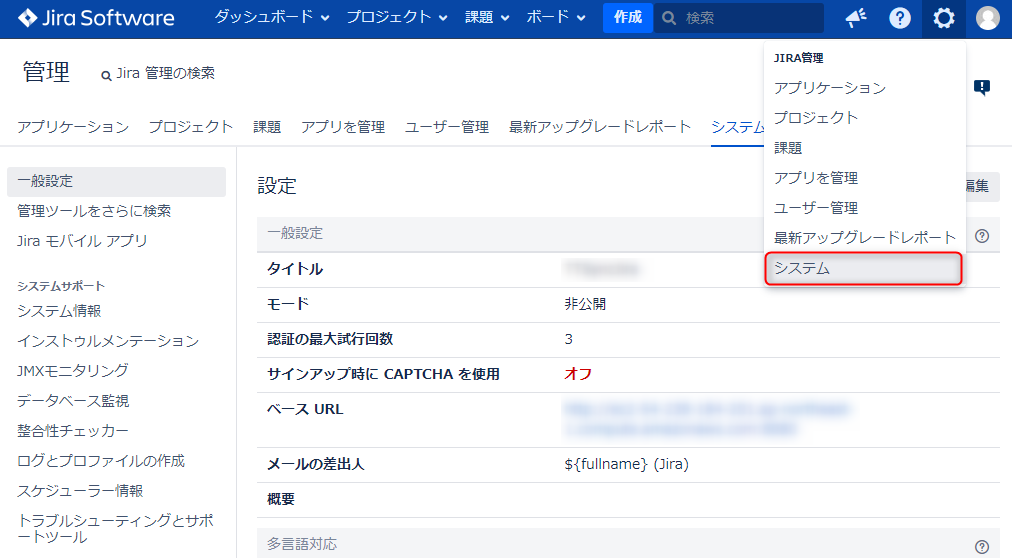
左側のメニューから「Webフック」をクリックする。

Webフックの設定画面で「+Webフックの作成」をクリックする
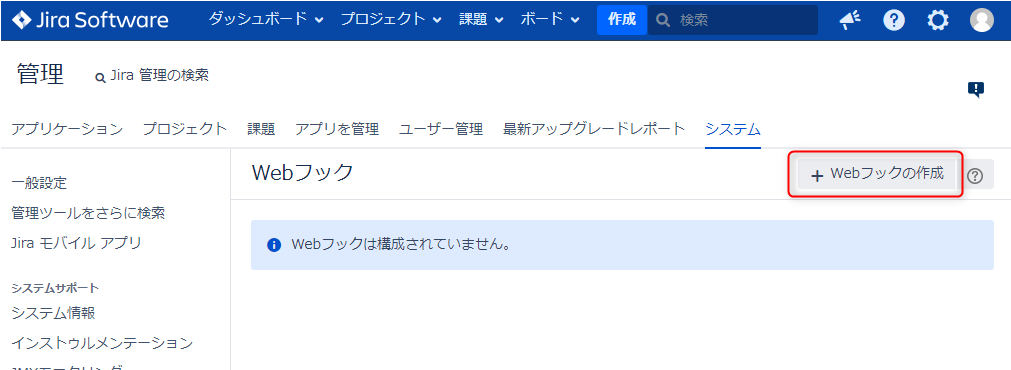
Webフックの作成画面で以下を設定する。
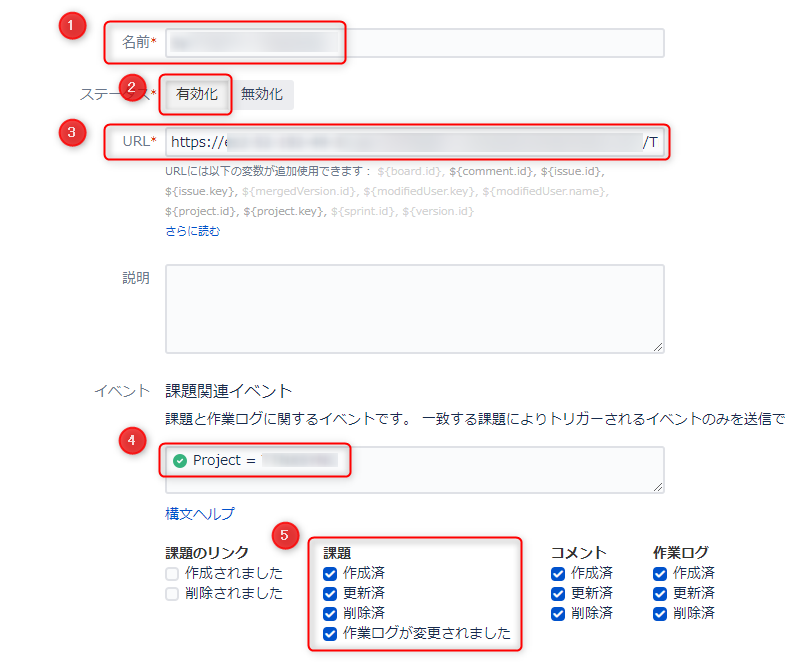
- ➀ 名前:任意の名前を設定
- ➁ ステータス:「有効化」 を選択
- ➂ URL:ユーザーが取得した URL を設定
- イベントと課題の関連付け:
- ➃ プロジェクトとの紐づけとして以下を入力
Project = {対象のJiraプロジェクト or プロジェクトコード} - ➄ 「課題」の「作成済」「更新済」「削除済」をチェック
- ➃ プロジェクトとの紐づけとして以下を入力
- 「作成」をクリックする。
上記手順により自動同期が始まりますが、ユーザー側は始まったことを検知できません。
ユーザーに連絡して状況を共有することをお勧めします。
パターン3 の場合
同期設定時に指定する Jira アクセス時のアカウントを Jira のシステム管理者にする方法です。
具体的には「新しく同期設定を作成する」で Jira のシステム管理権限を持つユーザーを指定してください。
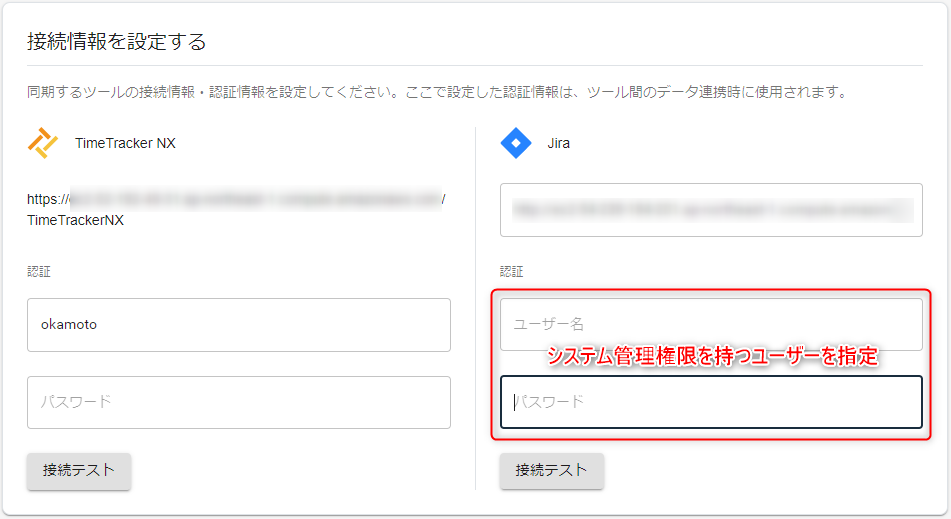
以下の役割分担にすることで、システム管理者の方の負荷を軽減できます。
- 自動同期をしたい場合:システム管理者が設定
- 自動同期をしない場合:プロジェクト管理者が設定